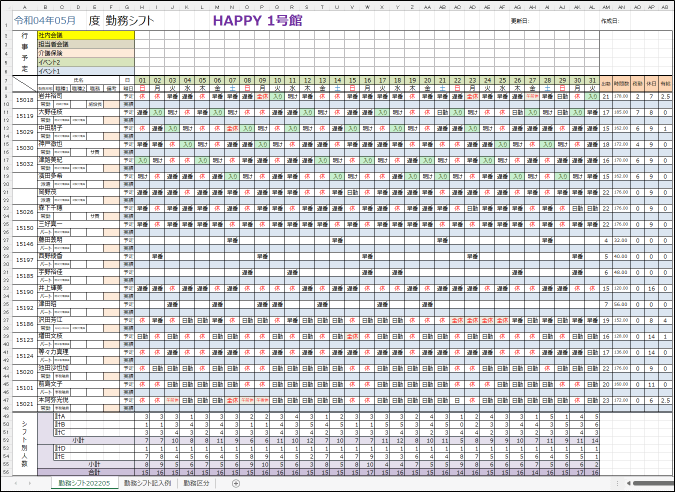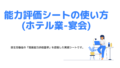今回ご紹介する「勤務シフト表V3.0」は、2021.04公開して販売しています介護施設向けの自作のテンプレート「勤務シフト表V2.0」を根本的に見直しを図り、改良したものです。「勤務シフト表V3.0」を使って勤務シフトを作成する方法や新たな勤務シフト(次の月のシフト表)の作り方など実際の運用方法について解説します。
今回収録しております「勤務シフト表V3.0」は、2019.01に公開したV1.0から2021.04のV2.0、そして今回のV3.0と改善・改良してまいりましたので、大変使いやすいものとなっています。
・関数の変更なしで、設定のみで組織にあった「勤務シフト表」を簡単に作成できます。
・自社の勤務区分に合わせて、25種類まで自由に設定できます。
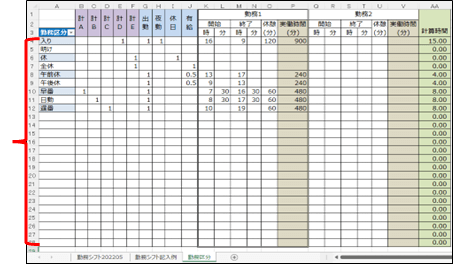
・「勤務区分」シートの時間入力ではコロン゛:゛を省略できます。
開始、終了時間は、7:30と面倒な時間入力ではなく、:を入力することなく、そのまま7と30を入力することができます。(7:30と入力するのは、結構な手間なのです。)
・集計方法を自身で設定できます。
朝食や夕食の配膳時にスタッフが何人いるか?を把握する為、その時間帯の勤務区分をカウントしたり、1ヶ月間の夜勤者が1日も漏れなくシフトに入っているか?をカウントしたり、必要な勤務区分を集計できます。
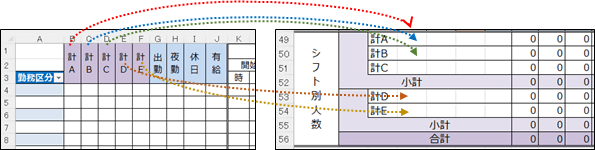
解説動画は、こちら → 「介護施設向け勤務シフト表の使い方」
テンプレートは、こちら → 介護施設向け勤務シフト表V3.0
勤務シフト表の使い方
勤務シフト表の構成
勤務シフト表V3.0のブックには、「勤務シフト202205」と「勤務シフト記入例」及び「勤務区分」という3つのシートがあります。勤務シフト表として、ご利用頂くのは、「勤務シフト202205」のシートとなります。
「勤務シフト202205」シート
氏名等を入力して、月の勤務区分を設定していきます。
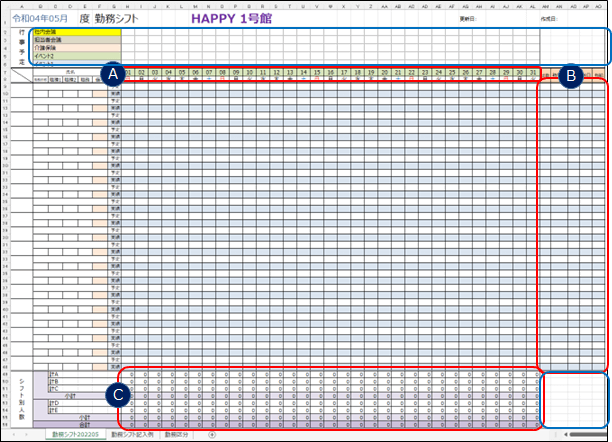
・A,B,C欄は入力不可です。(但し、B欄の実績行は入力可)
・青枠の中は、ご自由に入力できます。
仮の項目名(社内会議~イベント1etc)を記入していますが、消してご自由にお使い下さい。
「勤務区分」シート
「勤務区分」シートに記載されている勤務区分がプルダウンリストとして表示されます。各勤務区分の勤務時間帯及び計算時間に基づいて、勤務シフト表ができあがります。勤務区分や勤務時間帯及び計算時間は自社に合わせて、簡単に変更ができます。
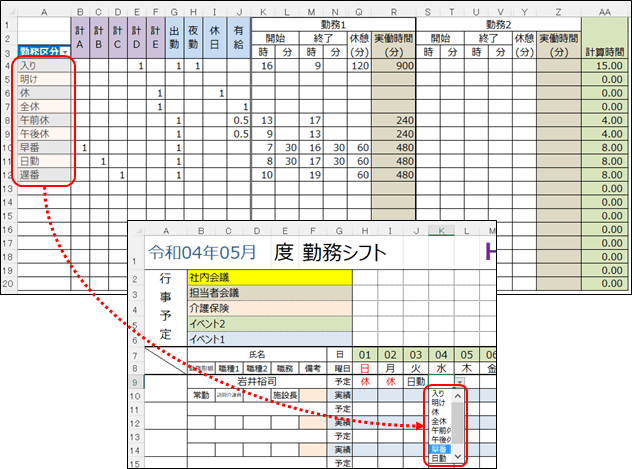
「勤務シフト記入例」シート
使い方を試したり、関数を変更する際のテスト等で、使用します。
注意:
「勤務シフト202205」シートも「勤務シフト記入例」シートも、同じ「勤務区分」シートを参照していますので、例えば自社に合わせる為に「早番」の勤務時間等を変更した場合は「勤務シフト202205」シートだけでなく、こちらの記入例のシートの集計の時間数も変更となりますので、ご留意下さい。
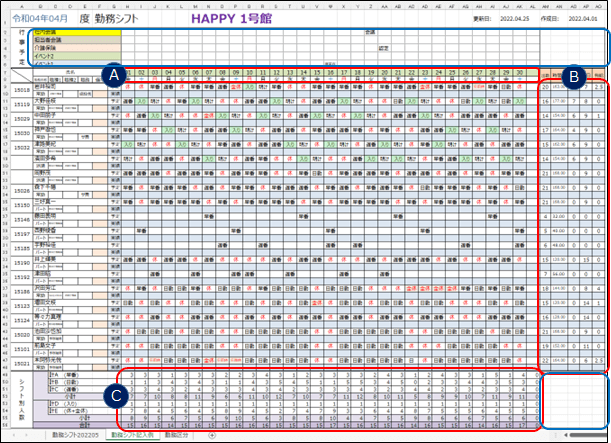
・A,B,C欄は入力不可です。(但し、B欄の実績行は入力可)
・青枠の中は、ご自由に入力できます。
仮の項目名(社内会議~イベント1etc)を記入していますが、消してご自由にお使い下さい。
勤務シフトの初期設定
「勤務シフト202205」のシート表を「勤務シフト表」として使用します。
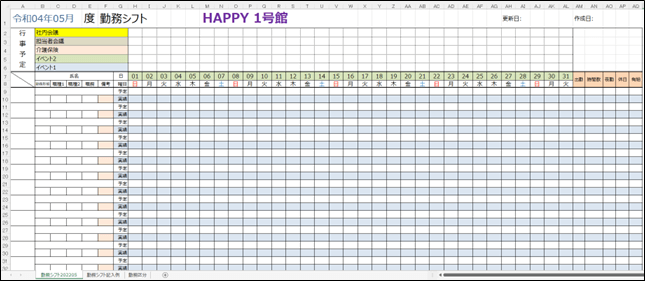
シート名の変更
デフォルトとして、シート名は「勤務シフト202205」としてありますので、必要な場合は、適切なシート名に変更します。勤務シフト表は、毎月作成されると思いますので、シート名には「年月」を含めて付けられるのが良いでしょう。
例:2022年6月度の勤務シフト表を作成する場合は、シート名は「勤務シフト202206」
留意:
1ブックには1年分のシートを作成し、1年ごとにブックを新たにします。複数の事業所(部門)で利用される場合は、フォルダを分けて管理するのが良いでしょう。
月度の変更
デフォルトとして、令和4年5月度と設定していますので、これから作成される勤務シフト表の対象月度に変更します。2022/6/1という形式で入力します。
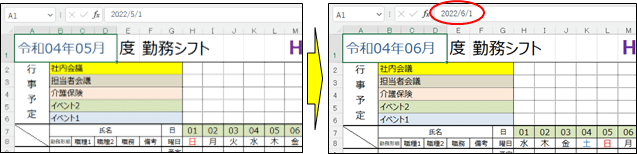
月度を入力すると、その月の日付と曜日が自動的に変わります。
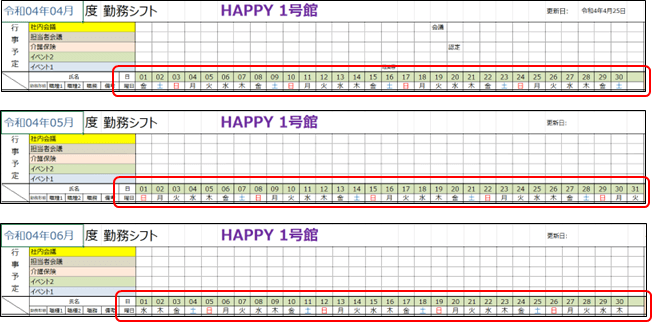
事業所名の変更
デフォルトとして、「HAPPY1号館」と設定していますので、適切な事業所名に変更します。
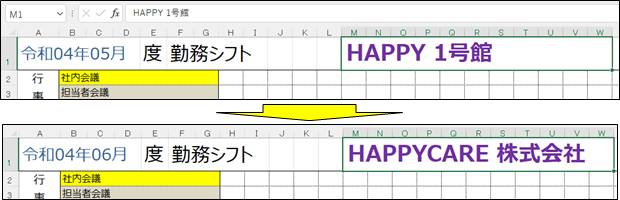
日付の入力
作成日、更新日を入力します。(2022/5/25という形式で入力します。)

日付は未入力でも問題ありませんが、シフト表は良く変更となることが多い為、最新版の識別の為にも入力する様にしましょう。
勤務シフトの作成
氏名等の入力
氏名を入力します。
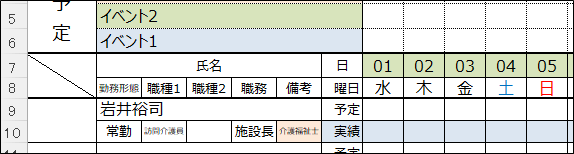
※社員番号、勤務形態、職種1、職種2、職務、備考欄は、何を入力しても構いません。
注意:
氏名欄が空白の場合は、勤務区分が選択されても、集計されませんので、ご注意下さい。
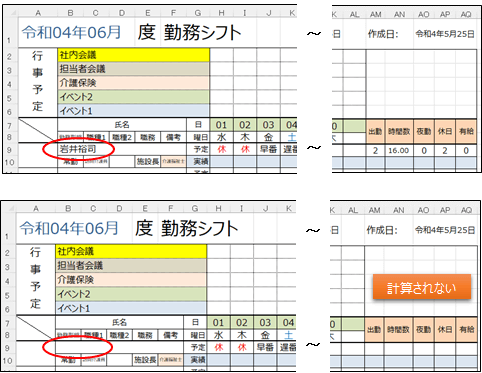
勤務区分の選択
1日から31日までの勤務区分をプルダウンリストから選択入力します。
該当のセルをクリックすると、セルの横に▽が表示されますので、▽をクリックして該当の勤務区分をプルダウンリストより選択します。
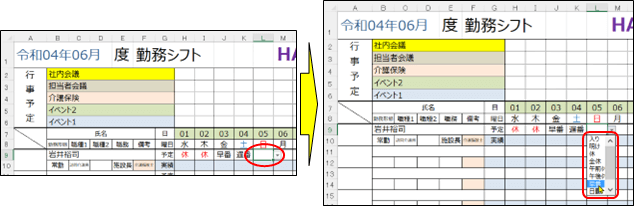
勤務シフト表の完成
令和4年6月度のHAPPYCARE株式会社の勤務シフト表の完成です。
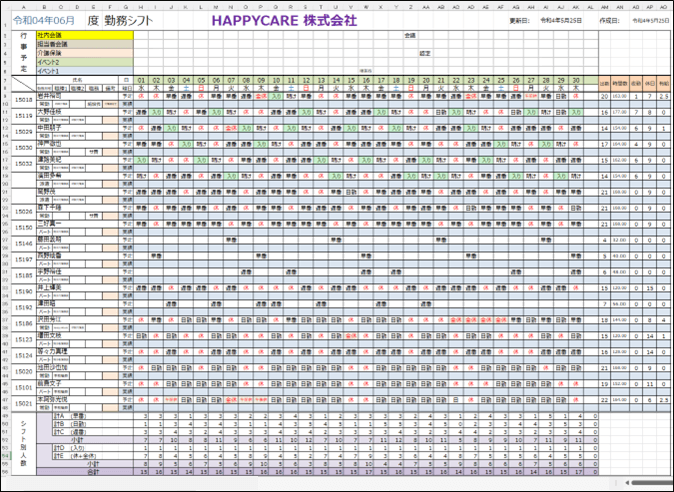
その他
勤務シフトの予定をたてていても、予定通りにならない時があります。その場合は、変更となった勤務区分を実績欄に記入します。何でも入力できる様に、手入力欄としています。
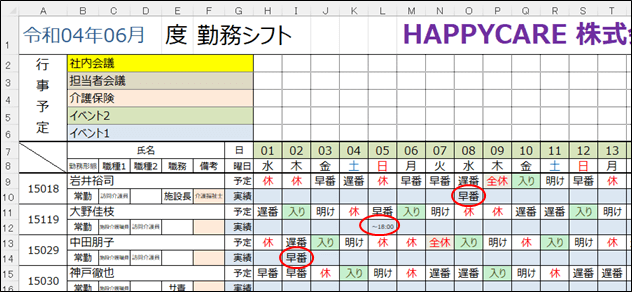
新しい勤務シフト表の作成
勤務シフト表を新たに作成する場合は、現在のシートを複製して内容を初期化して作成します。例えば、新たに次の月の勤務シフト表を作成する場合は、前月のシートをコピーして新たなシートを作成します。が、コピーすると内容が残ったままの為、これを初期化します。
シートのコピー
「移動またはコピー」の選択
シート名にカーソルを位置づけて、右クリックから「移動またはコピー」を選択します。
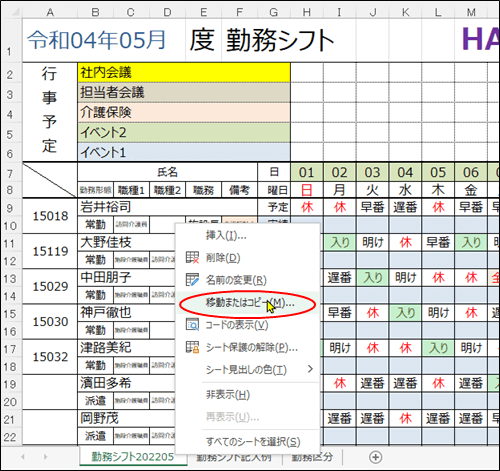
「コピーを作成する」にチェック
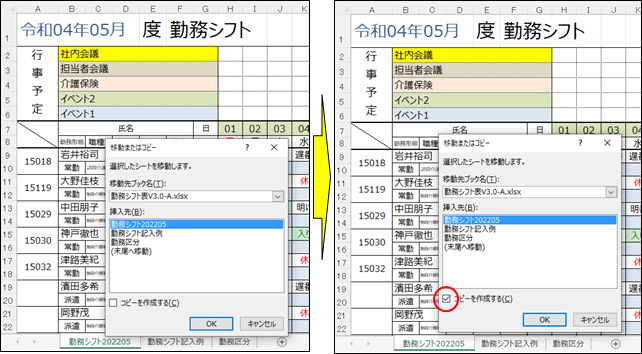
シートの複写
シートが複写され、勤務シフト202205(2)ができました。
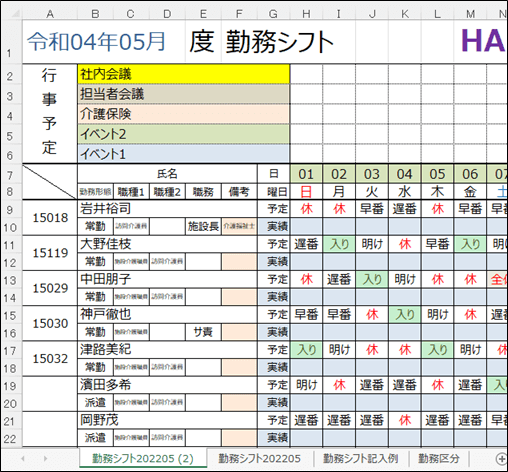
シートの初期化
氏名欄等の初期化
該当のセルを選択して、DELETEボタンを押下します。
留意:
氏名等の欄は、毎月の変動は少ない為、初期化せずに異動のあった社員のみ変更する方が楽です。その場合は、氏名欄等の初期化は行いません。
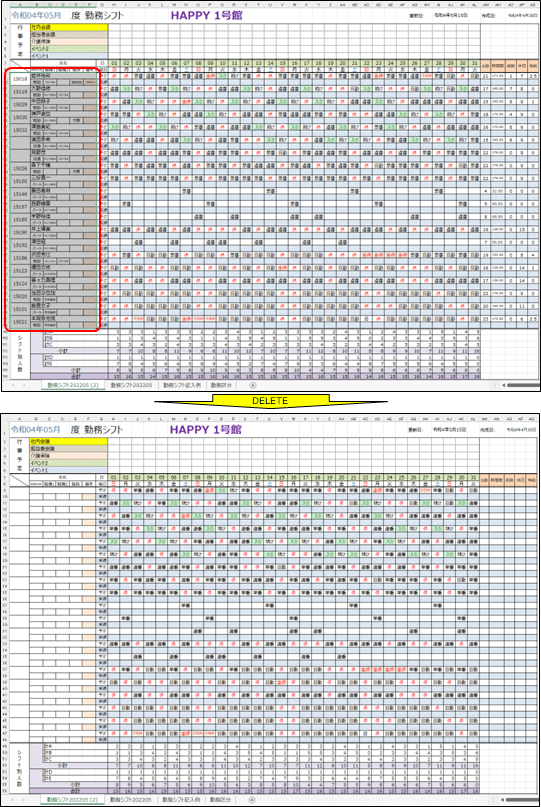
勤務区分欄の初期化
該当のセルを選択して、DELETEボタンを押下します。
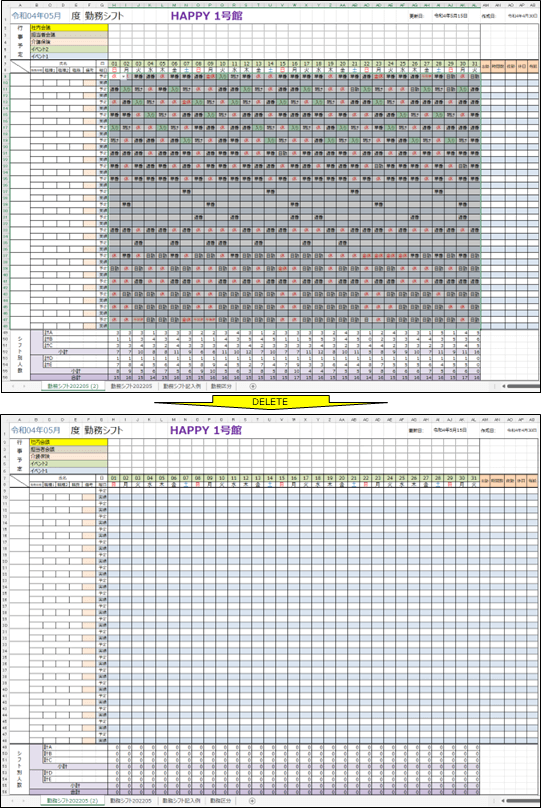
月度の変更
勤務シフト表を作成する月(新しい月)を入力します。
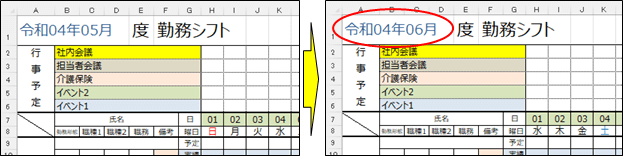
シート名の変更
シート名にカーソルを位置づけて、右クリックで「名前の変更」を選択して、シート名を変更します。
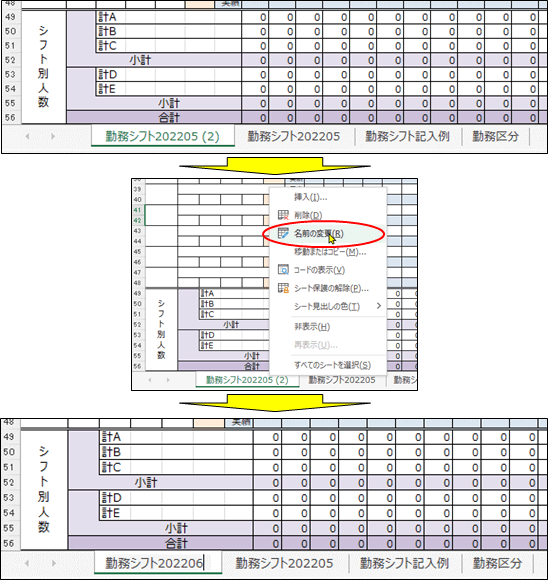
新しい勤務シフト表の完成です。
勤務シフト表の運用方法
毎月中旬に翌月の公休・有給の希望日をスタッフに確認して、最終的に施設長や管理者が勤務シフトを決めて公開します。ここでは、勤務シフトが確定するまでの流れについて説明します。
勤務シフト表の掲示
氏名のみの記入された翌月の「勤務シフト表」を、無料のファイル共有サービスDropBoxの所定のフォルダにUPします。
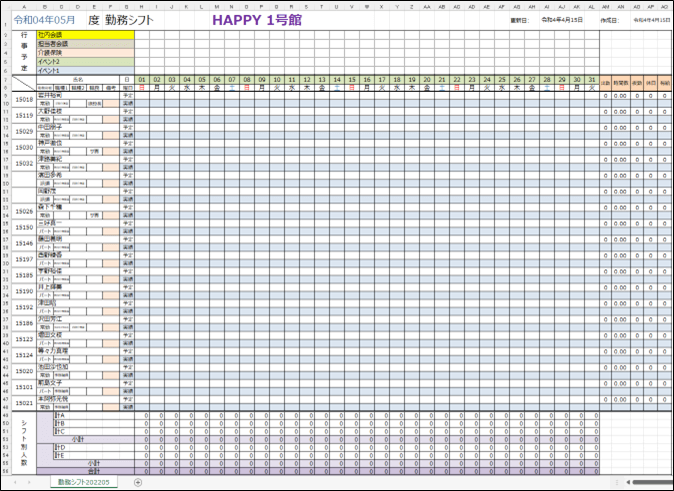
休日の希望日の記入
DropBoxの所定のフォルダにUPされた翌月の勤務シフト表にスタッフが休日の希望日を記入します。
常勤者
常勤者については、どうしても休みたい日のみを記入して頂きます。

パートさん
パートさんについては、例えば月曜日と木曜日のみ勤務という条件やダブルワークの場合、ダブルワーク先の予定が決まってからでないと出勤の予定が決まりませんので、施設長が確認を取り、予定を埋めることが多くあります。

事務員等
介護の勤務シフトとは直接かかわりのない事務員等は、出勤日や休み等は全て、本人に埋めて頂きます。

勤務シフト表の確定
勤務シフト表の回収
休みの希望日が記入されたら、勤務シフト表を回収します。
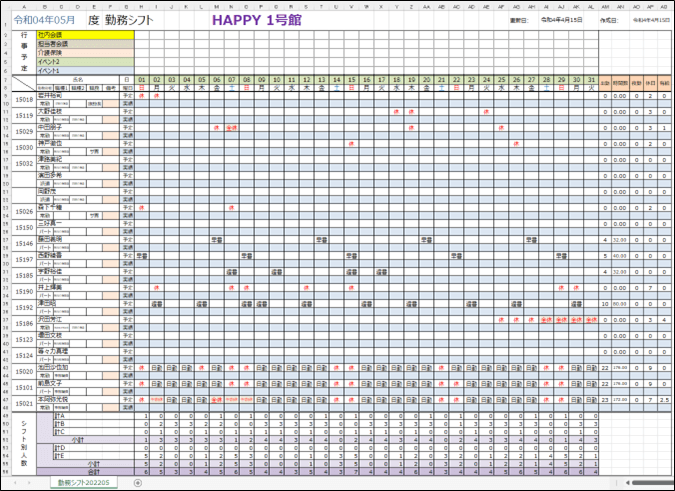
夜勤の決定
夜勤の記入
休みの希望が決まった時点で、施設長は「夜勤」の担当と日程を決めていきます。夜勤のシフトパターンは、基本は「入り」→「明け」→「休」という3日間がセットになりますので、「入り」が決まれば、後の2日間は自動的に決まります。
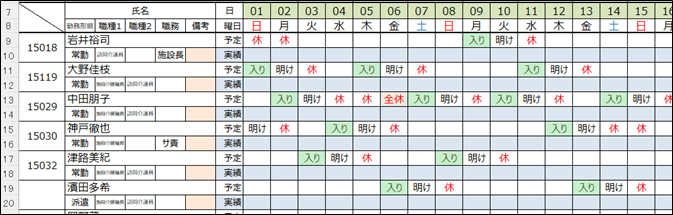
夜勤の決定
シート下段の集計欄の「入り」が全ての列に1がカウントされることで、夜勤が全て埋まり、担当と日程が確定したことが確認できます。
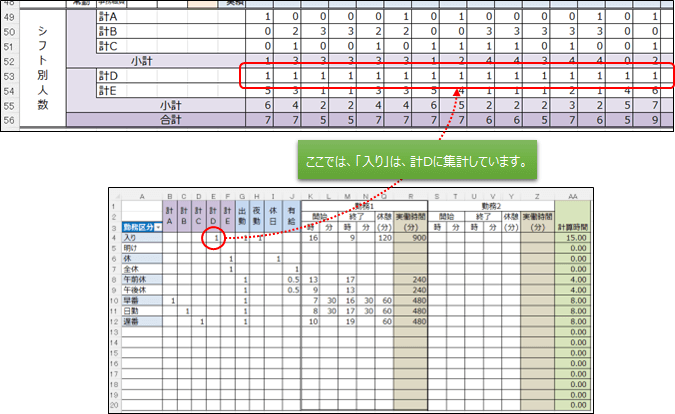
勤務シフトの決定
施設長は、埋まっていない勤務シフトを決定し、勤務シフト表を公開します。